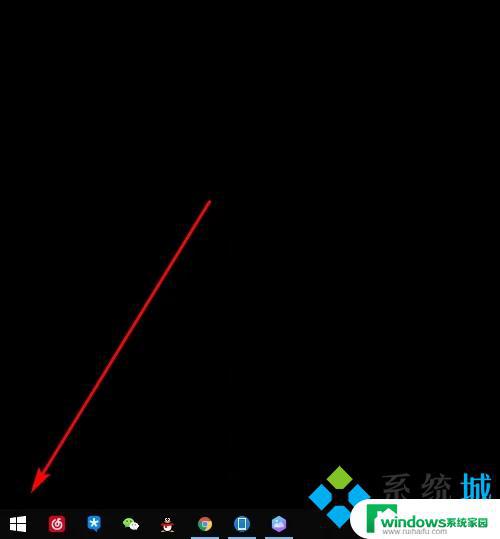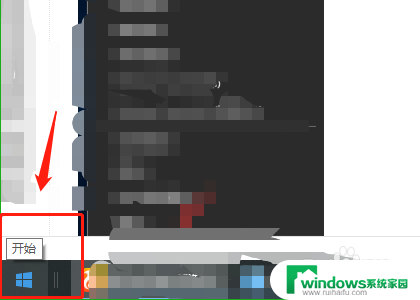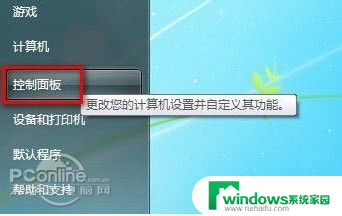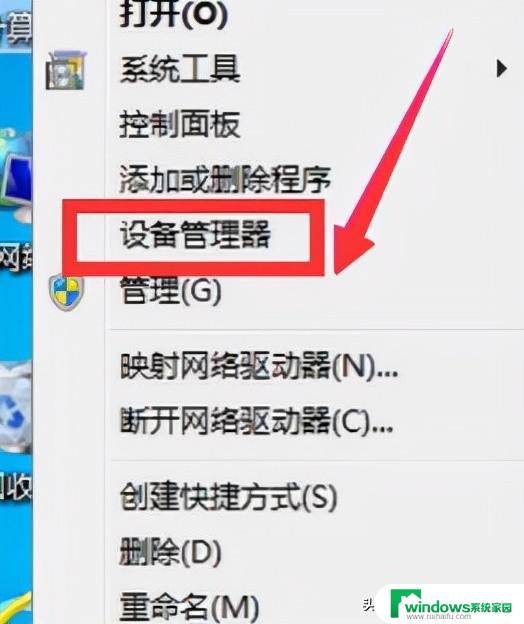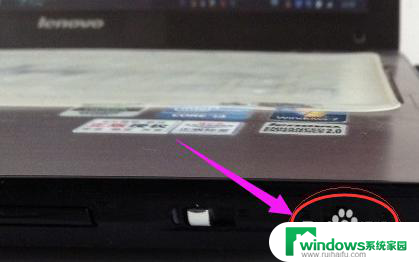笔记本怎么没有连接wifi选项 笔记本没有wifi选项怎么连接网络
笔记本怎么没有连接wifi选项,随着移动互联网的迅猛发展,无线网络已经成为我们生活中不可或缺的一部分,然而有时我们可能会遇到一些问题,比如在使用笔记本电脑时发现没有连接WiFi的选项。这给我们的网络连接带来了一定的困扰,因为我们无法像平常一样轻松地上网冲浪、查阅资料或者进行工作。那么当我们的笔记本电脑没有WiFi选项时,应该如何连接网络呢?在本文中我们将会为大家介绍几种可能的解决方法。无论是通过外部设备还是调整系统设置,我们都可以找到适合自己的方式来解决这个问题,让网络连接恢复正常。
具体方法:
1.鼠标右键单击开始按钮,如下图所示
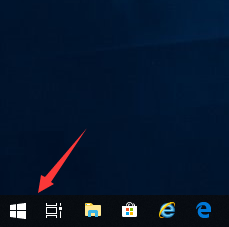
2.右键菜单点击运行,如下图所示
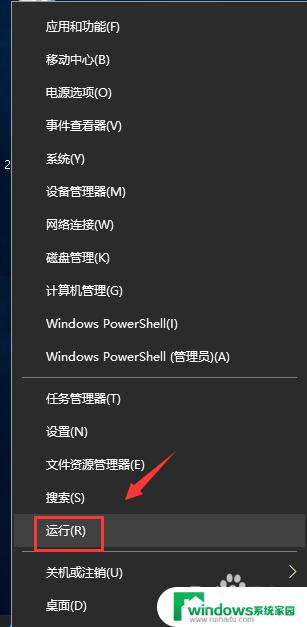
3.运行中输入napa.cpl回车,如下图所示
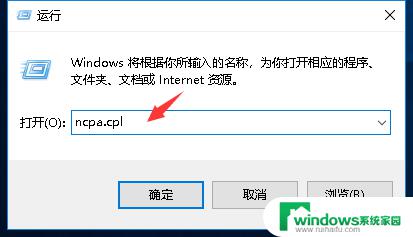
4.进入网络连接界面,右键单击wifi的无线网卡。选择启用,如下图所示
注意:如果是启用状态,那么我们先右键禁用后, 在右键启用。
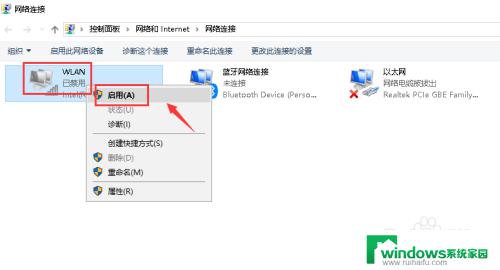
5.系统自动重启无线网卡,如下图所示
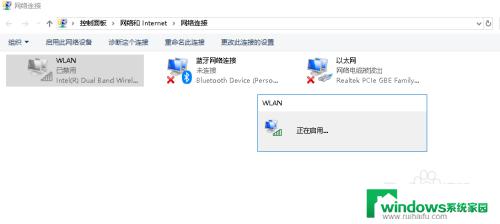
6.无线网卡重启后就可以重新连接wifi了,如下图所示
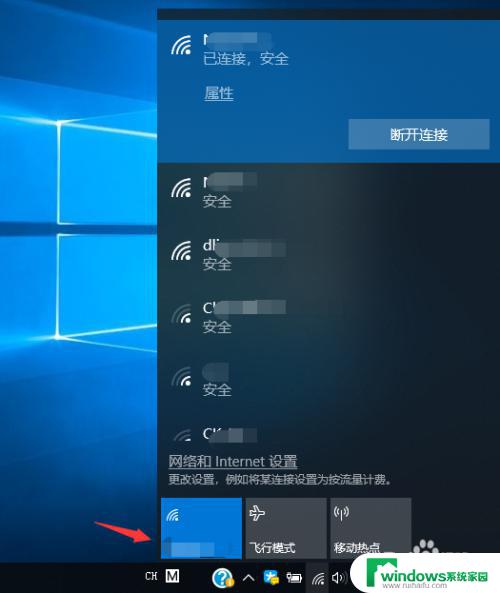
以上就是笔记本电脑没有连接Wi-Fi选项的全部内容,如果你也遇到了这种现象,不妨根据这篇文章提供的方法来解决,希望对你有所帮助。